マイク入力の加工
グローバル・マイク・プリセットの選択
グローバル・マイク・プリセットを選択して本機の電源を入れた際に自動的に選択されるように設定することができます。
- Settings > Menu > Mic Setup > Setupページを開きます。
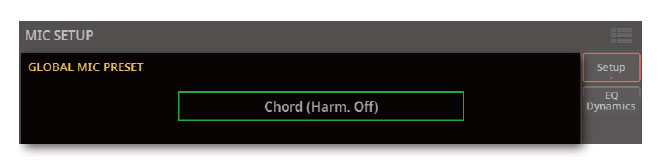
- 選択したGlobal Mic Presetの名前にタッチしてMic Preset Selectウィンドウを開きます。
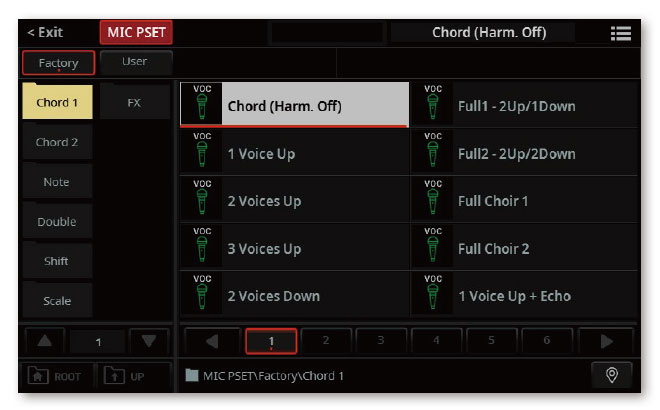
Tile ViewモードかList View モードかをページ・メニュー ( )のShow as Listオプションで切り替えられます。 - プリセットをひとつ選択します。詳しくは「マイク・プリセットの選択」(618ページ)を参照してください。
- EXITキーを押して選択ウィンドウを閉じ、選択を確定します。
リード・ボーカルの基本設定
リード・ボーカルとはマイクに入力する歌手の声です。マイク・プロセッサーへ送信する前にエフェクトをかけることができます。
- Settings > Menu > Mic Setup > Setupページを開き、リード・ボーカルの調整値を設定します。
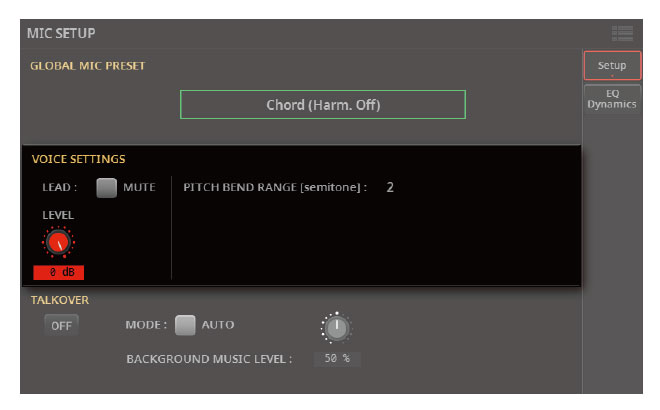
リード・ボーカルをミュートする
リード・ボーカルをミュートにした場合、ハーモニー・ボイスとエフェクト音のみが出力されます。本機で作成したコーラスのみが再生されます。
- Settings > Menu > Mic Setup > Setupページを開き、Lead > Muteチェックボックスで、リード・ボーカルのオン、オフを切り替えることができます。
リード・ボーカルの音量調整
ミックス内のリード・ボーカルの音量を調整することができます。
- Settings > Menu > Mic Setup > Setupページを開き、Levelノブでリード・ボーカルの音量を調整します。
パラメーター 意味 値 Level リード・ボーカルのレベル Off, -60dB…0dB
ピッチ・ベンド・レンジの設定
ピッチ・ベンド・メッセージが表示されたら、ハーモニーのボイスに適用するベンド・レンジ(半音単位)を設定することができます。
- Settings > Menu > Mic Setup > Setupページで、Pitch Bend Rangeパラメーターを使用してレンジを設定します。
EQ、コンプレッサー、ゲートリード・ボーカルにかける
リード・ボーカルのイコライジング、圧縮、ゲートを設定することができます。
- Settings > Menu > Mic Setup > EQ/Dynamicsページを開きます。
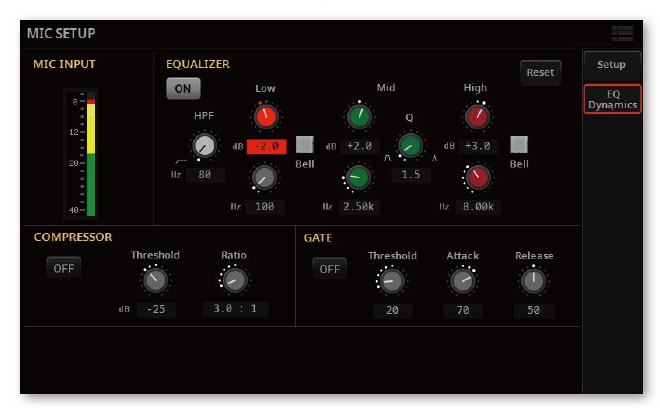
イコライザーの設定
Equalizerで音色を明るくしたり暗くしたり、シビランスやブーミーを減らしたりして、ボーカルに厚みを持たせることができます。3バンドのセミ・パラメトリックEQ(イコライザー)で、ハイパス・フィルターがあります。

ハイパス・フィルター (HPF)は特定の周波数(20~1000 Hz)未満のすべての周波数をカットします。子音の破裂音や粗い雑音を減らす場合に便利です。
LowとHighの2つのEQバンドで、周波数 (Hz)調整で設定した周波数の範囲外のすべての周波数をブーストする、またはカットします。Bellキーを使って、釣鐘型またはシェルビング型曲線のいずれかに設定することができます。
| EQ Shape | 意味 |
|---|---|
| Bell On (Bell) |
釣鐘型カーブでは、特定範囲の周波数を細かく調整できます。選択した周波数はEQバンドの中心にあります。 |
| Bell Off (Low Shelving) |
ロー・シェルビング・カーブでは、指定した周波数ポイントの下全体をなめらかにカットまたはブーストします。音に輪郭を持たせたり(ブースト)、耳障りな周波数を削ったり(カット)します。 |
| Bell Off (High Shelving) |
ハイ・シェルビング・カーブでは、指定した周波数ポイントの上全体をなめらかにカットまたはブーストします。音域を上げたり(ブースト)、シビランス(歯擦音)を取り除いたり(カット)できます。 |
Midパラメトリック・イコライザーは指定の帯域の周波数を上下させます。この周波数の中心はFrequency (Hz)ノブで選び、幅はQノブ(「Quality」コントロール)で選びます。
3つのGain (dB)で+/-18 dBの調整ができます。3つのFrequency (Hz)で20Hz~20kHzまで調整できます。
コンプレッサーの設定
コンプレッサーを適切に設定すると、ボーカルの抑揚を大きく損ねることなく、過大なレベルを抑え、小さすぎるレベルをブーストして、全体として聴きやすいボーカルに仕上げることができます。
ボーカルには一般的に抑揚があり、文字にすれば次のようになります(太文字は大きめの声です)。

楽器を使わない、または非常に静かな楽器での歌唱レベルでは、これは問題なく聞こえます。しかしながらアンプを使うと大きな文字の部分はより大きく耳障りになり、小さな文字の部分は楽器の音でかき消されてしまいます。アンプや帯域が大きければ大きいほど、大きな文字の部分がより顕著になります。そのような場合にコンプレッサーを使用して、ボーカルの抑揚(ダイナミクス)をある程度均一化させます。

うまく設定すれば、ボーカルの強弱による味を消すことなく、強い声と弱い声の差異を低減することができます。
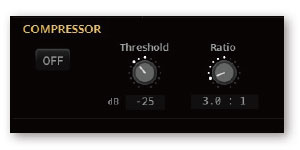
スレッショルドコントロールは、Ratio調整でコンプレッション(過大な音量を抑えること)が作動するレベルを設定します。設定できる範囲は0dB〜-40dBです。0dBの場合、かなりの大声でも歪まずにボイス・プロセッサーに入力でき、-40dBの場合はボーカル全体の音量が非常に小さくなります。また、ボーカルの音量がスレッショルド・レベルよりも常に小さいとコンプレッション効果がありません。最初に-10dBに設定し、状況に応じて調節することをお勧めします。
Ratioコントロールは、ボイス・レベルがスレッショルドを超えたときにどの程度圧縮するかを調整します。設定できる範囲は1.0:1(圧縮なし)〜50.0:1、そしてInf:1(最大圧縮)です。4.0:1の比率から始めると良いでしょう。
「:(コロン)」記号の左の数字は、ゲインを1dB増やすために必要なボーカルの大きさのピークです。コンプレッサーの比率の調整方法を簡単に説明します。4.0:1の比率に設定しているときは、スレッショルドを4dB超えるように歌います。これが1dBしか超えないように、コンプレッサーが働きます。
なお、Ratioパラメーターの設定が1.0:1を超えなければ、入力音がスレッショルドレベルを超えても圧縮しません。
ゲートの設定
フィードバックが聞こえたり、マイクから自分の声以外の音が入っていたりする場合は、Gateを使います。
スレッショルド・レベル以下の音量で歌うとゲートが開きませんので、その音が完全に遮断されるか、非常に小さな音量になってしまいます。スレッショルド・レベル以上の声で歌うとゲートが開いて本機を通ってPAなどに歌声が伝わります。そして歌を止めるとゲートが閉じてそのときにマイクが拾っている音をカットします。
小さな音量で演奏する場合は、ゲートをオフにしたほうが良い結果につながることもあります。
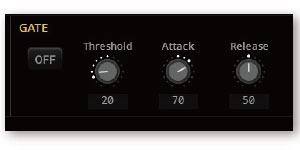
Thresholdノブ(0~100)をタッチしたまま指を左右または上下にスライドさせてゲートが開き声が入る最低限のレベルを調節します。工場出荷時の設定は、さまざまな音楽スタイルのボーカルに適していますが、感度が良いため、歌っていないときに近くの楽器音に反応することがあります。そのときはより上の値に調整する必要があるかもしれません。
工場出荷時の設定であればボーカルがスレッショルド未満でも完全にカットされることはありません。フィードバックを受けやすい環境にある場合(ラウド・モニターにイコライザーとコンプレッサーがオン)、これを増やすことでさらに低減することができます。「0」に設定するとリード・ボーカルへのゲイン低減がまったくなくなります。
Attackコントロールでゲートが入る速さを設定し、Releaseコントロールで信号がスレッショルドを超えた後、またはそれ以下となった後でゲートが出る速さを設定します。特定の状況でゲートの効果を試してみると良いでしょう。